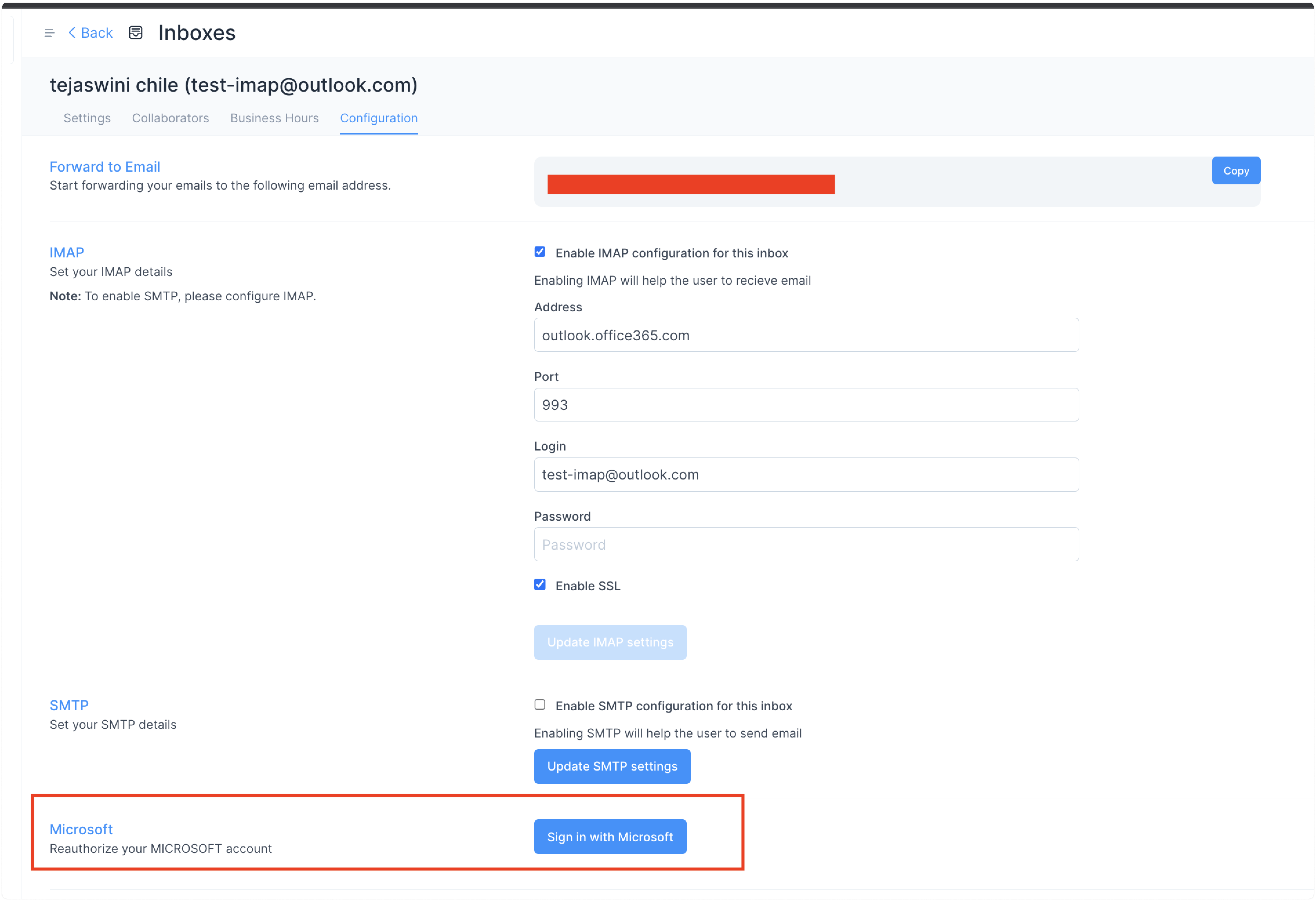Para gestionar tu correo electrónico atención de clientes/tickets desde KapiChat, puedes crear una bandeja de entrada en KapiChat. Esta es una guía completa para poner en marcha tu canal de correo electrónico.
Este documento se divide en tres partes:
-
Crear una bandeja de entrada de correo electrónico
-
Configuración para usuarios de Gmail
-
Crear una bandeja de entrada de correo electrónico de Microsoft
Siéntete libre de saltar a cualquier sección. ¡Vamos!
¿Cómo crear una bandeja de entrada de correo electrónico en KapiChat**?
Paso 1.** Abre tu panel de KapiChat. Ve a Configuración → Bandejas de entrada → Agregar bandeja de entrada.
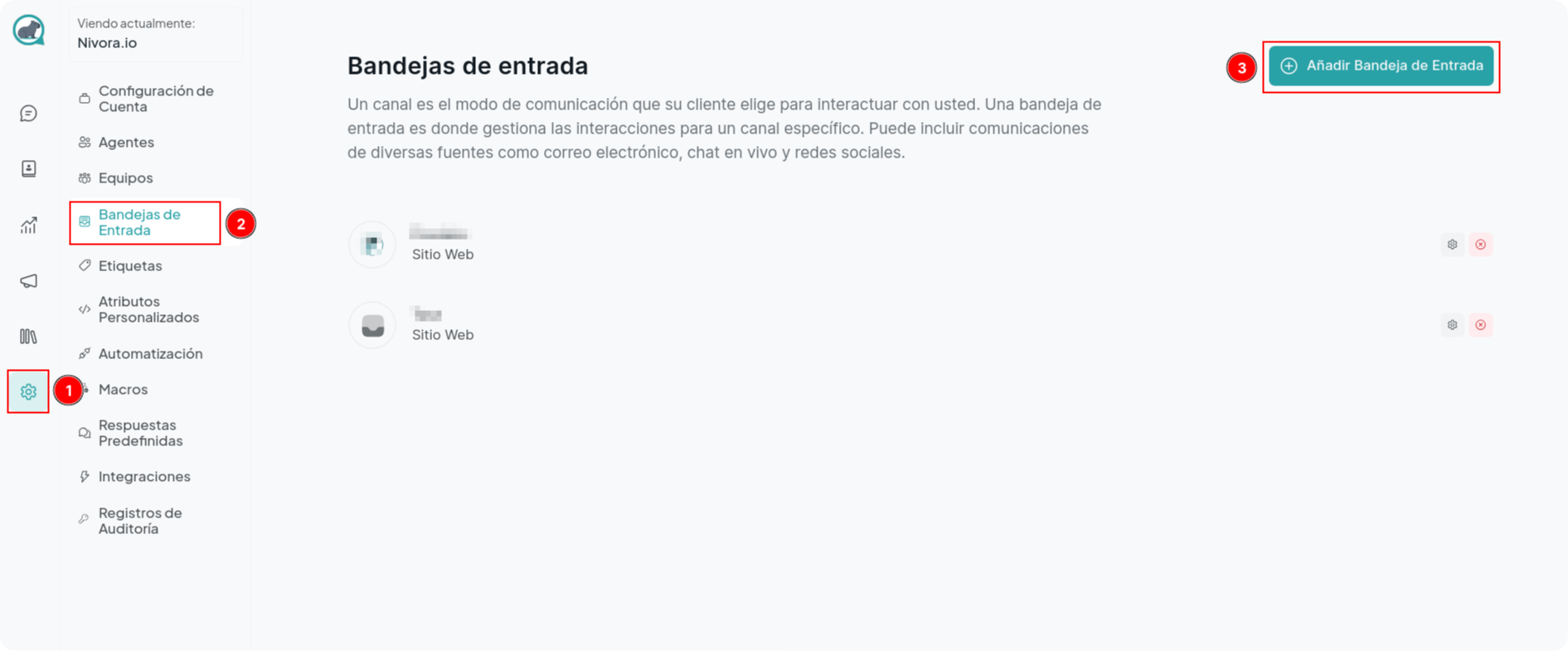
Paso 2. Haga clic en el icono "Correo electrónico".
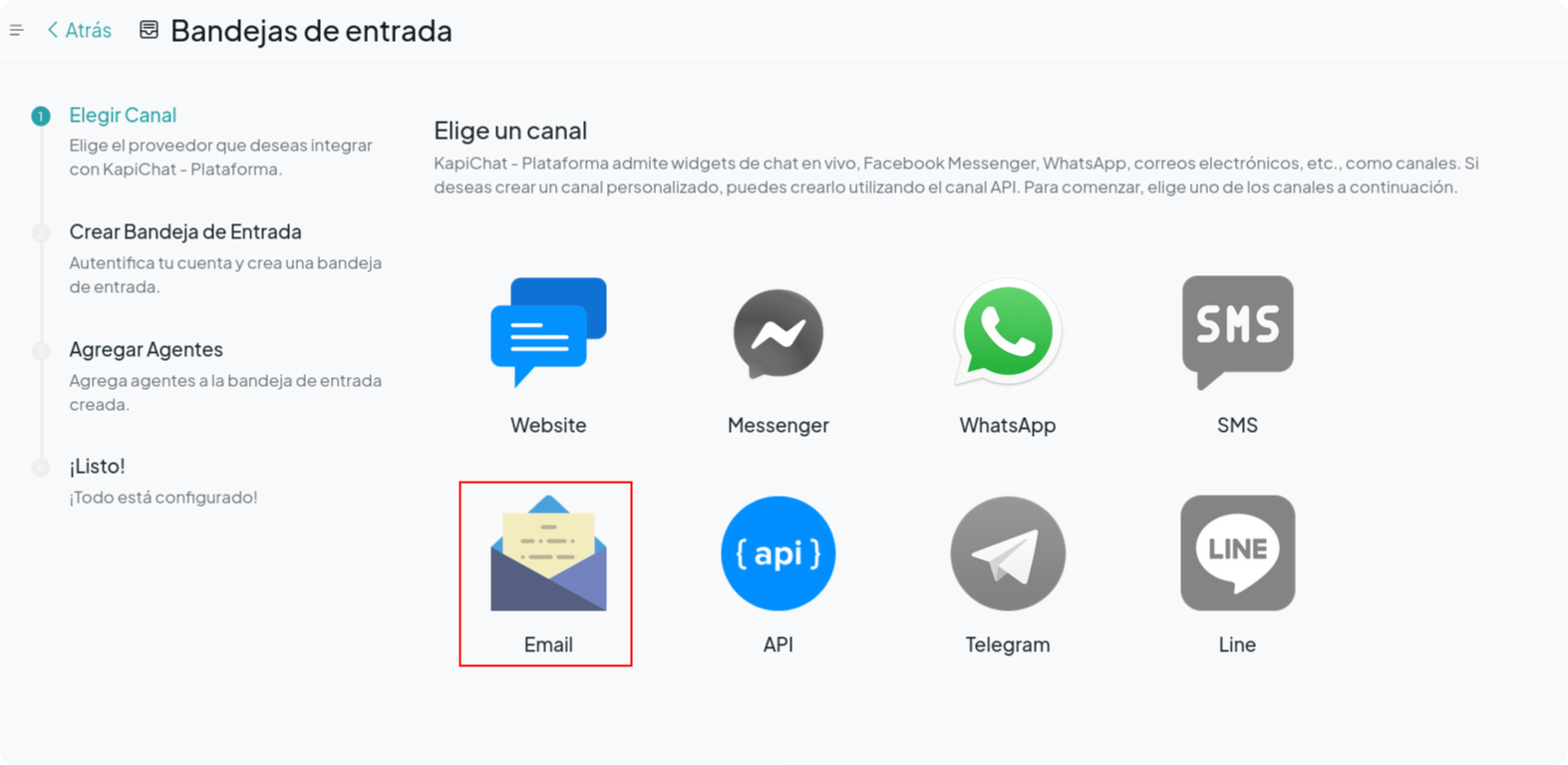
Paso 3. Introduce el nombre del canal (cómo quieres que se dirija a este canal) y tu correo electrónico de soporte, y haz clic en el botón "Crear canal de correo electrónico".
PD: También verás una opción para seleccionar Microsoft como proveedor de correo electrónico. Si usas Outlook/Microsoft, desplázate hasta la sección "¿ Cómo crear un canal de correo electrónico de Microsoft? " (última sección).
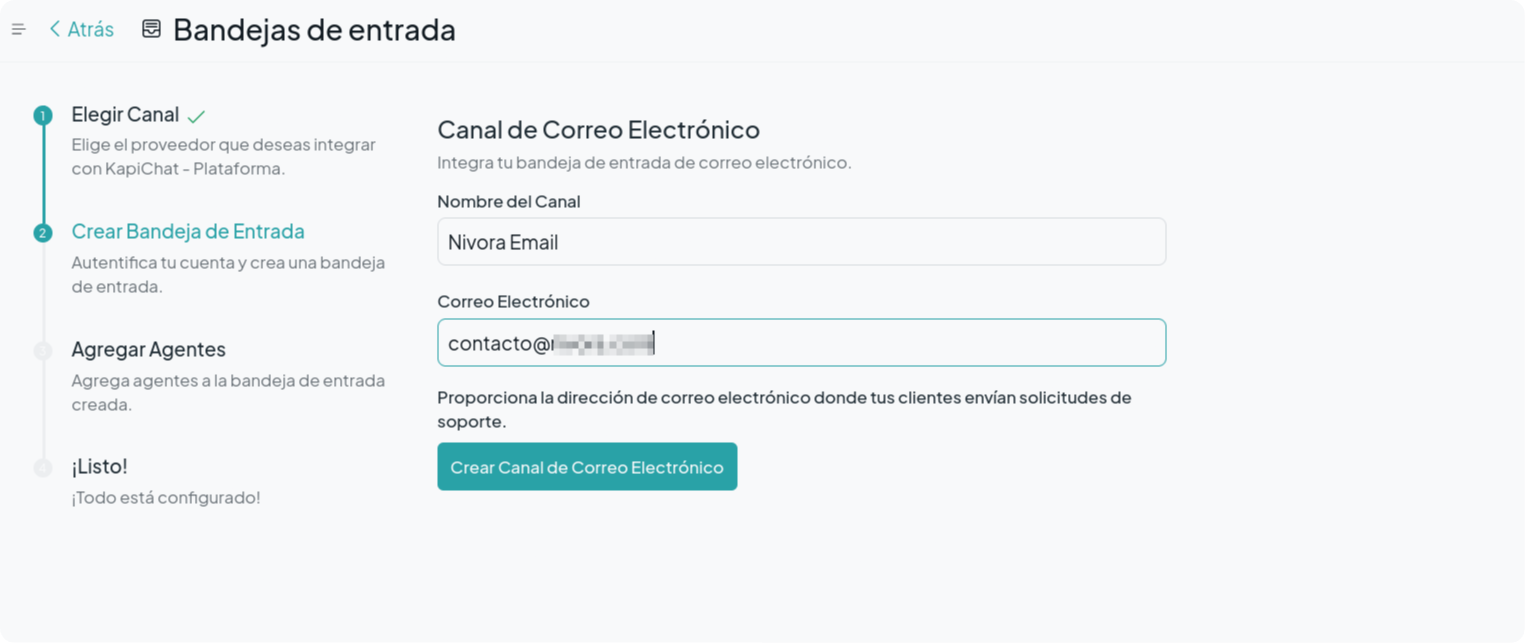
Paso 4. “Agregar agentes” a su bandeja de entrada de correo electrónico.
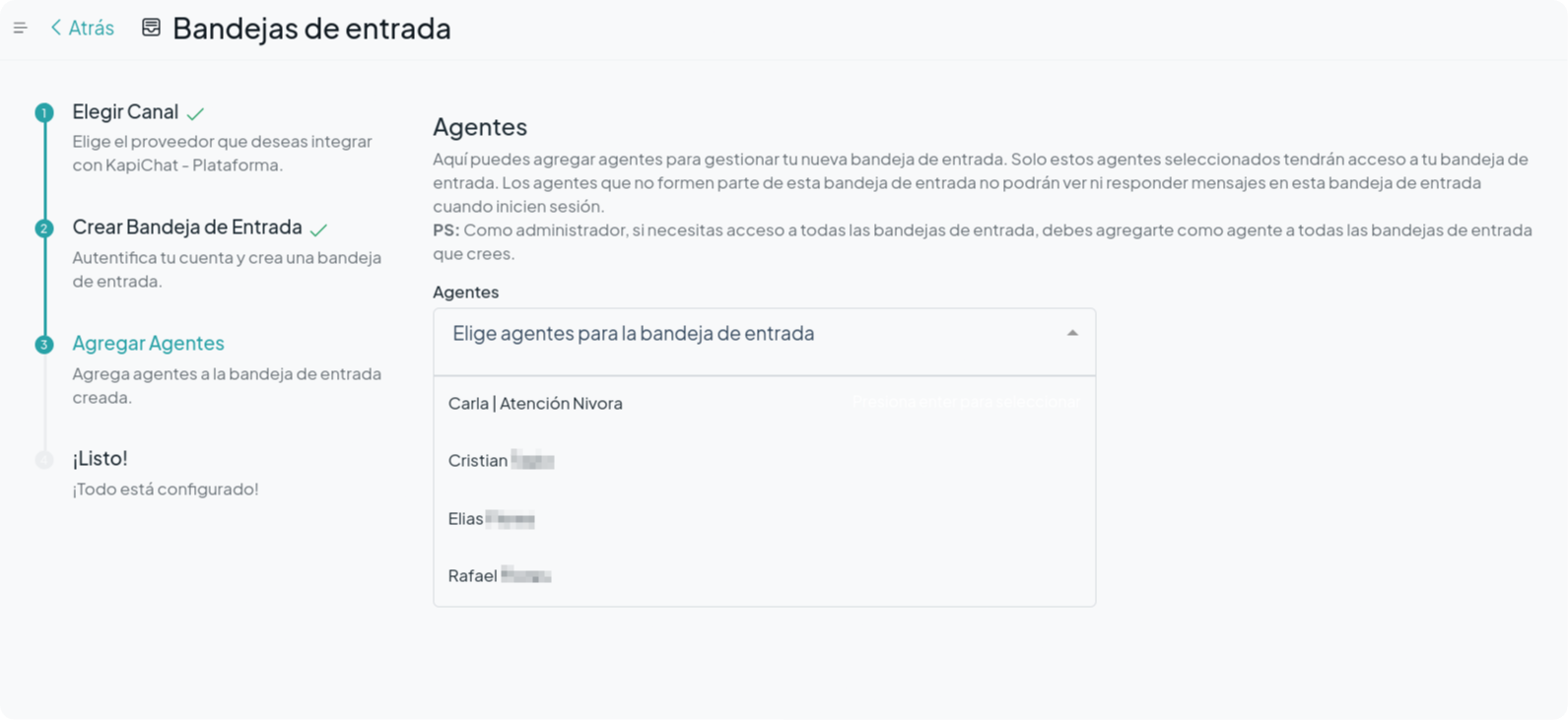
Has creado exitosamente una bandeja de entrada de correo electrónico.
Paso 5. Configure sus ajustes de correo electrónico. Vaya a Ajustes → Bandejas de entrada → Ajustes de la bandeja de entrada → pestaña Configuración.
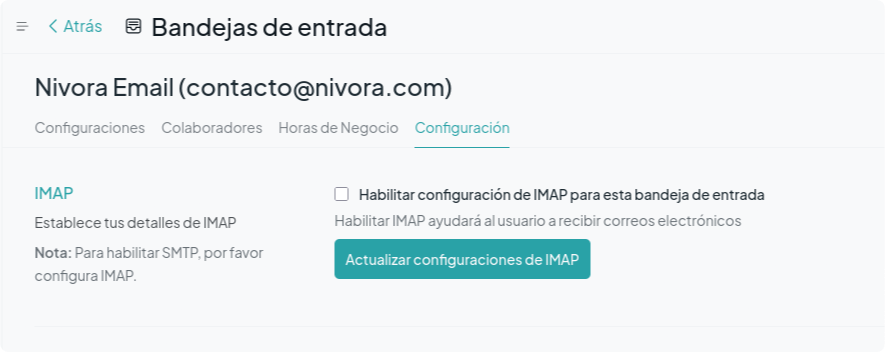
Vea dos configuraciones principales aquí:
-
Configurar IMAP
-
Configurar SMTP
Las tres configuraciones se explican en las siguientes secciones.
¿Cómo reenviar correos electrónicos a la bandeja de entrada de KapiChat**?
Paso 1.** Copia la opción "Reenviar a dirección de correo electrónico" :
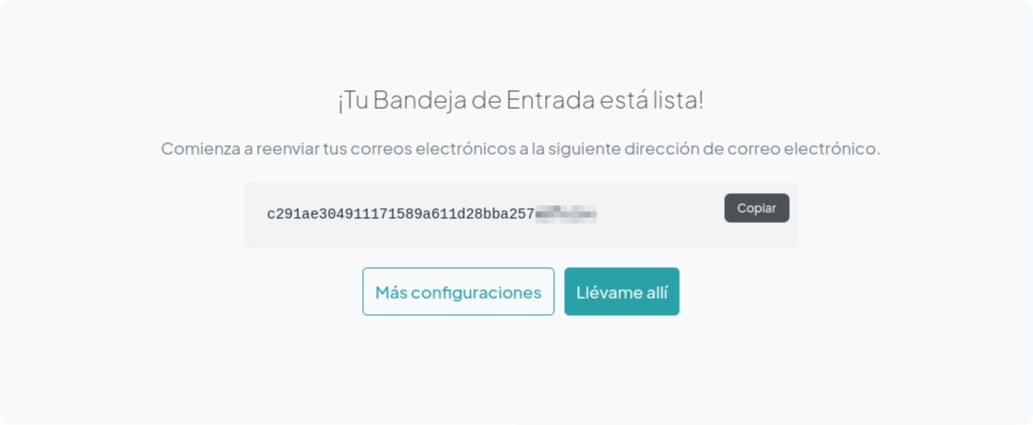
Paso 2. Configure la dirección de correo electrónico copiada como dirección de correo electrónico de reenvío en la bandeja de entrada de correo electrónico.
PD: Consulta la sección de Gmail a continuación para saber cómo agregar una dirección de reenvío en Gmail.
Paso 3. Envíe un correo a la bandeja de entrada agregada de la dirección de reenvío y verifique la bandeja de entrada de correo electrónico de KapiChat en busca del nuevo correo electrónico.
¿Cómo configurar IMAP para el canal de correo electrónico?
Si está utilizando Gmail, desplácese hacia abajo hasta la sección IMAP para Gmail a continuación.
Paso 1. Vaya a Configuración → Bandejas de entrada → Configuración de la bandeja de entrada de correo electrónico → Configuración de Pestaña.
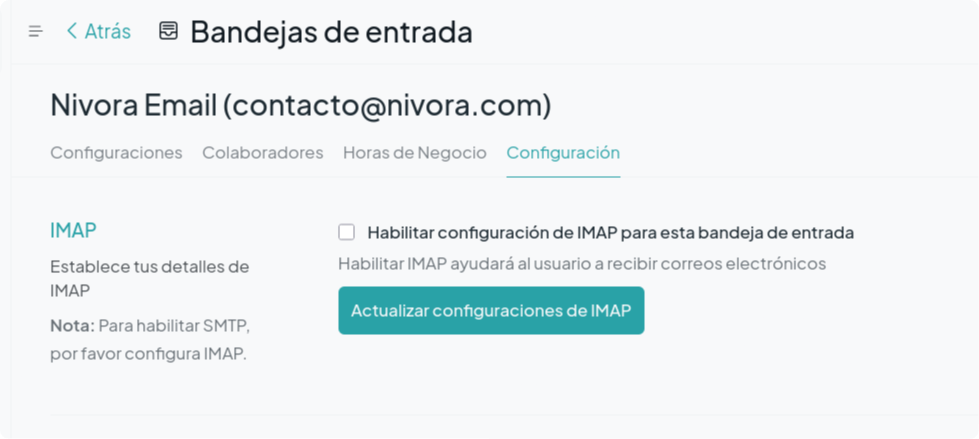
Paso 2. Seleccione la casilla de verificación Enable IMAP configuration for this inbox. Verá los campos obligatorios a continuación.
-
DIRECCIÓN
-
Puerto
-
Correo electrónico
-
Contraseña
PD: Si usas una cuenta de Gmail con autenticación de dos factores (A2F), desplázate hasta la sección "¿Cómo generar una contraseña para Gmail?". Si usas una cuenta de Gmail normal, desplázate hasta la sección "¿Cómo permitir un acceso menos seguro a Gmail?".
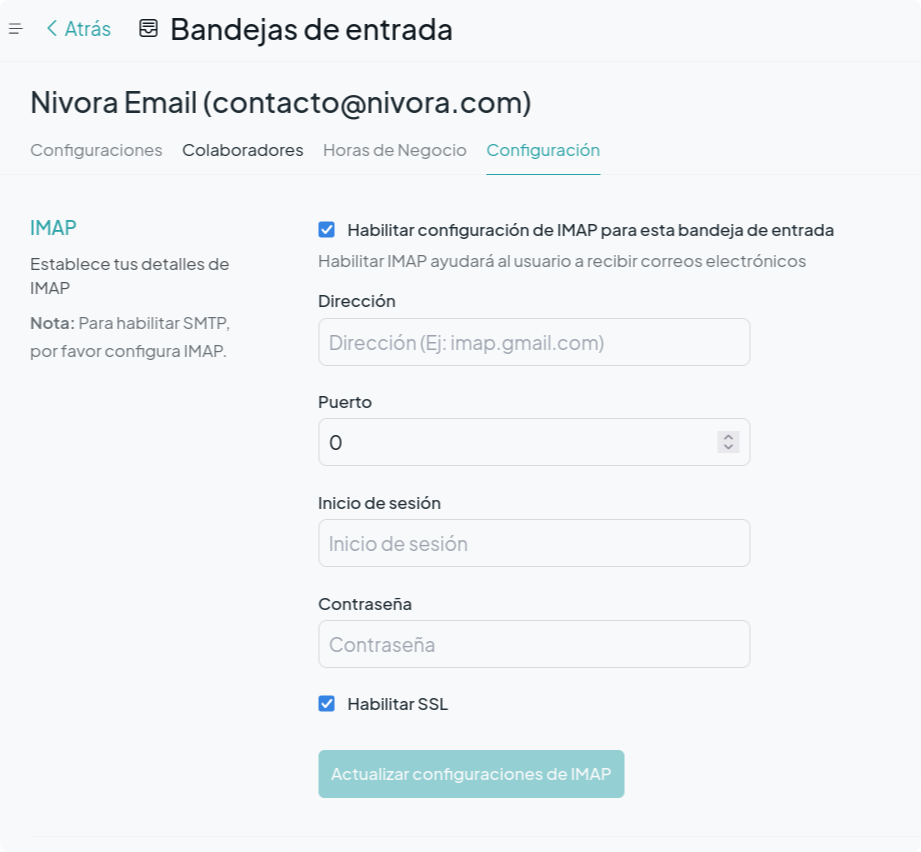
Paso 3. Comprueba que todo funciona correctamente. Envía un correo electrónico a la cuenta IMAP configurada en KapiChat. Revisa la bandeja de entrada de KapiChat para ver el nuevo correo. Abre la conversación en KapiChat y verifica los datos del correo electrónico.
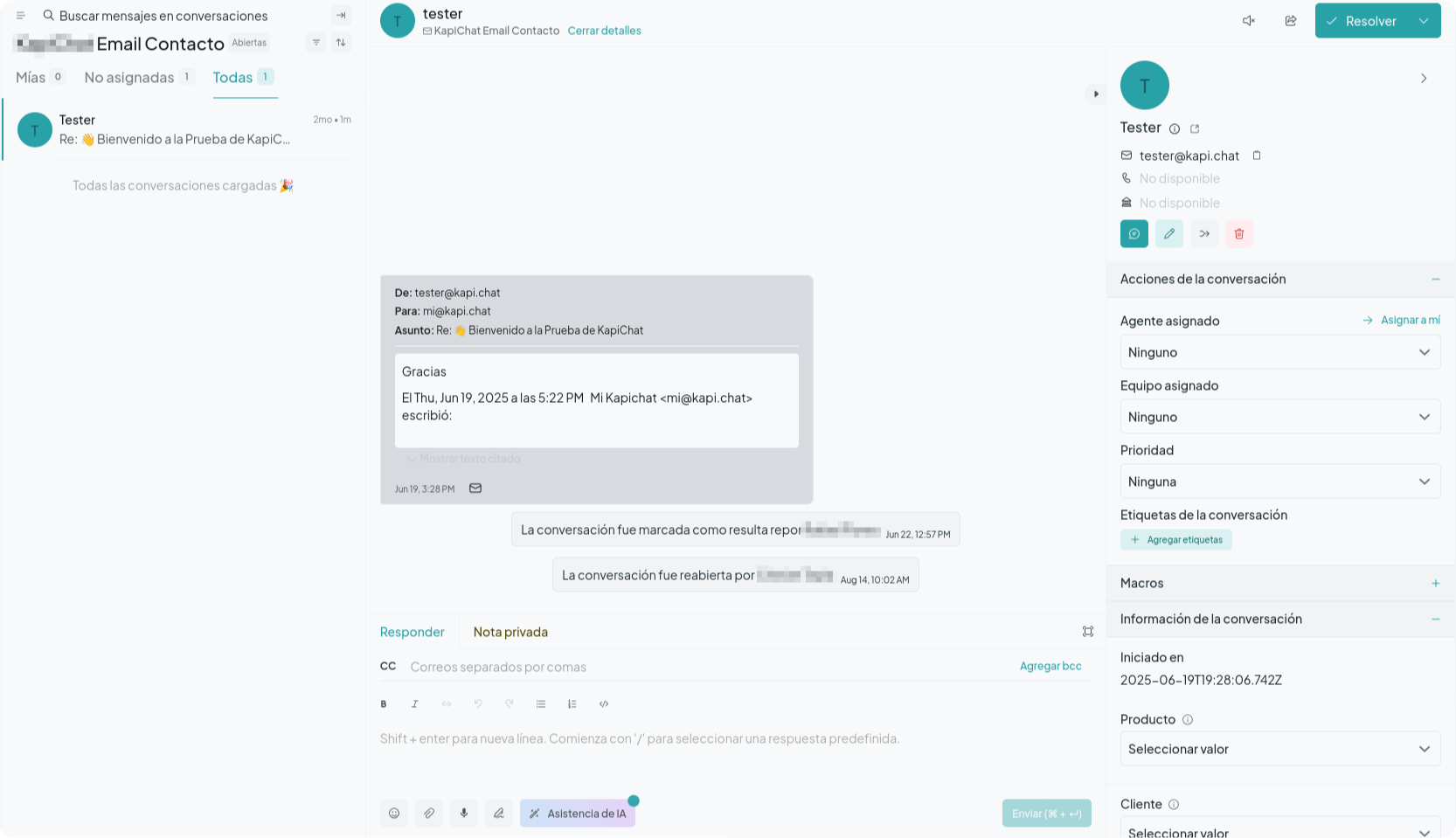
¿Cómo configurar SMTP para el canal de correo electrónico?
Paso 1. Vaya a Configuración -> Bandejas de entrada -> Página de configuración de la bandeja de entrada de correo electrónico.
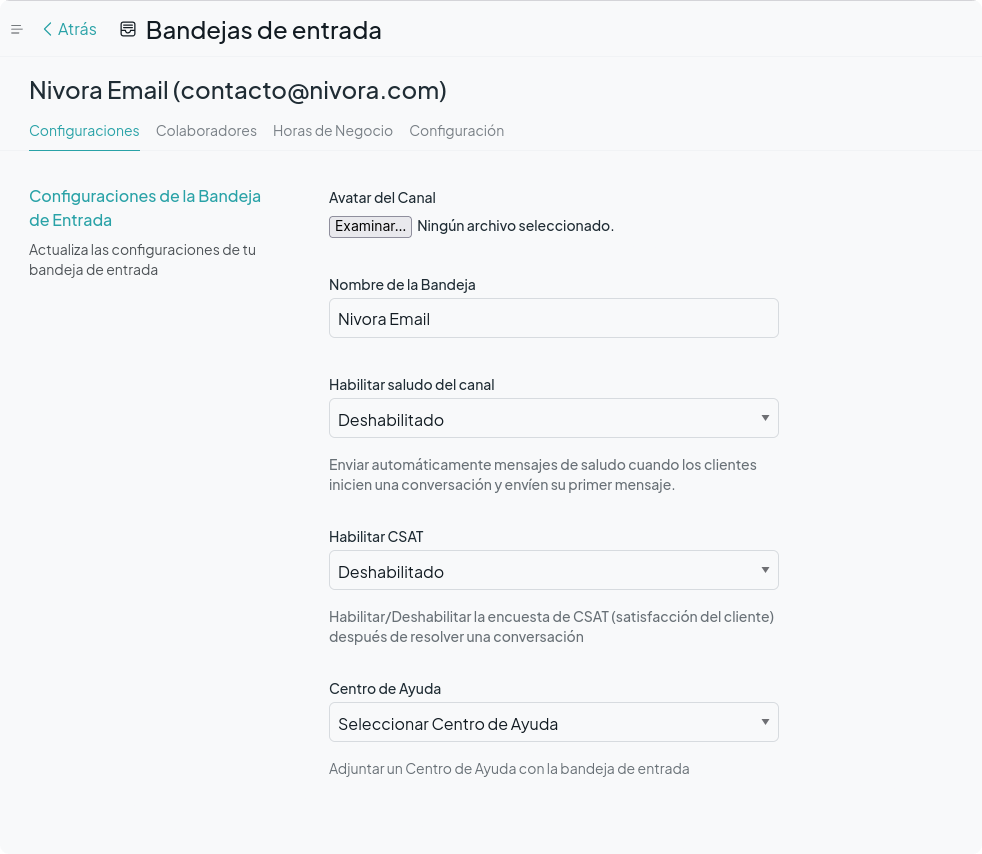
Paso 2. Seleccione la pestaña "Configuración".
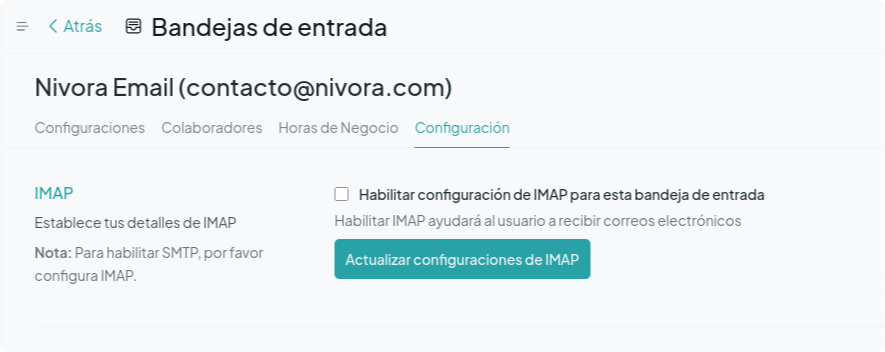
Paso 3. Para habilitar SMTP, marque la casilla "Habilitar configuración SMTP para esta bandeja de entrada".
Complete los campos a continuación y haga clic en el botón "Actualizar configuración SMTP".
-
DIRECCIÓN
-
Puerto
-
Correo electrónico
-
Contraseña
PD: Si usas una cuenta de Gmail con autenticación de dos factores (A2F), desplázate hasta la sección "¿Cómo generar una contraseña para Gmail?". Si usas una cuenta de Gmail normal, desplázate hasta la sección "¿Cómo permitir un acceso menos seguro a Gmail?".
-
Dominio

Paso 4. Abra una conversación de correo electrónico existente en KapiChat.
Paso 5. Escriba un mensaje de respuesta para la conversación y haga clic en el botón "Enviar". Verifique que el correo se haya entregado.
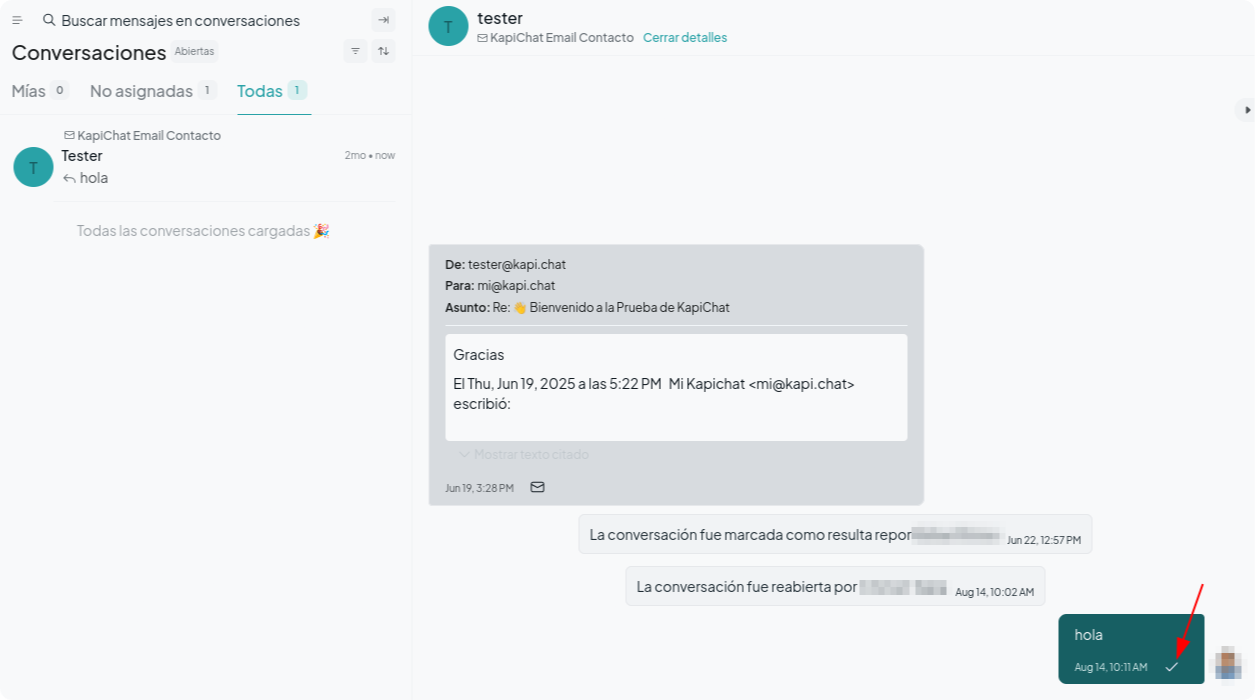
También puede comprobar la bandeja de entrada del destinatario para ver el correo electrónico entregado.
Configuración para usuarios de Gmail
¿Cómo habilitar IMAP para la bandeja de entrada de Gmail?
Paso 1. Abre tu bandeja de entrada de Gmail y haz clic en el icono de Configuración en la esquina superior derecha. Haz clic en el botón "Ver todas las configuraciones".
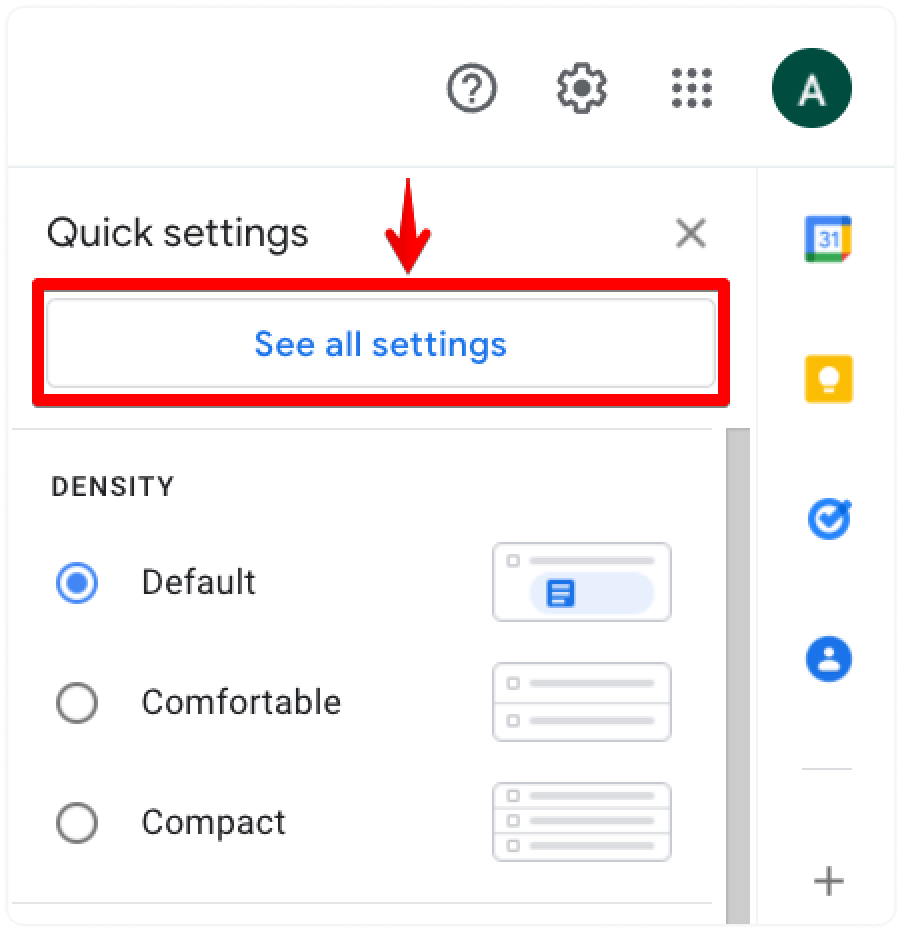
Paso 2. Seleccione la pestaña "Reenvío y POP/IMAP" en la página de Configuración.
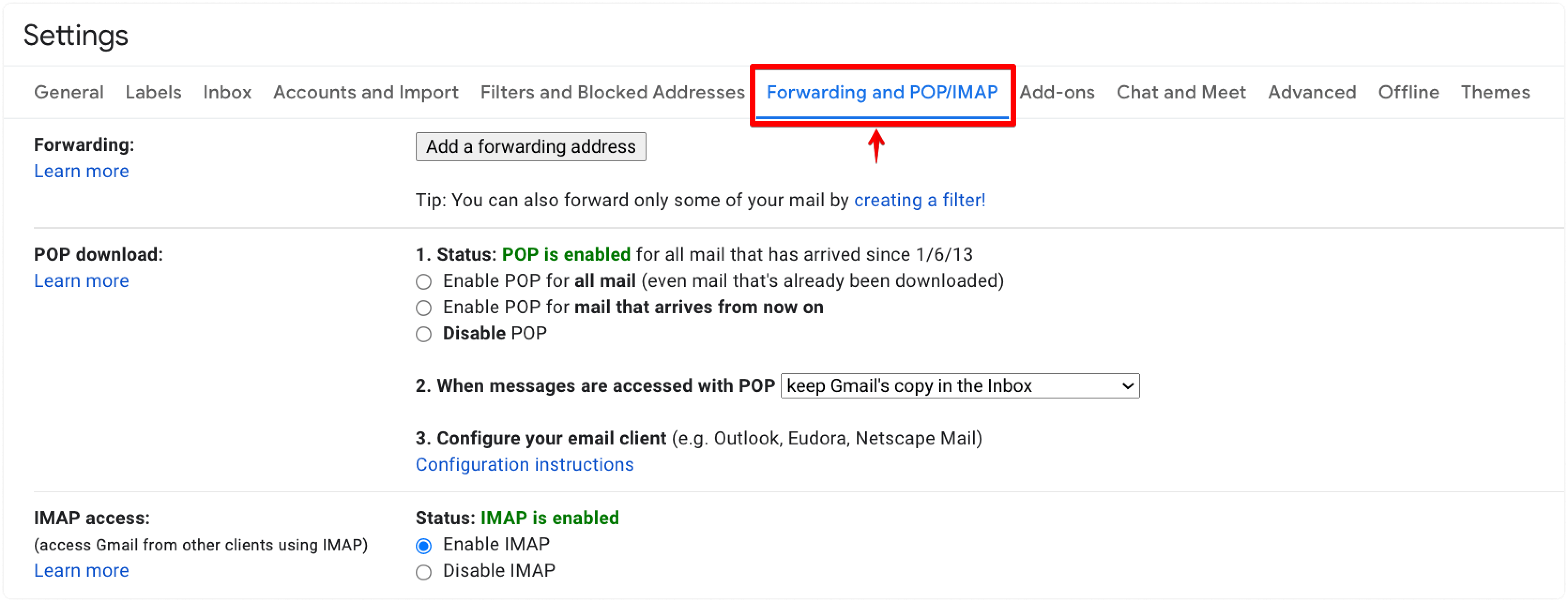
Paso 3. Seleccione la opción "Habilitar IMAP" en la sección de acceso IMAP y haga clic en el botón "Guardar cambios".

¿Cómo permitir un acceso menos seguro a Gmail?
Nota: Esta opción no está disponible para cuentas de Gmail con verificación en dos pasos habilitada o aquellas administradas por una organización.
Paso 1. Vaya a Seguridad de la cuenta de Google.
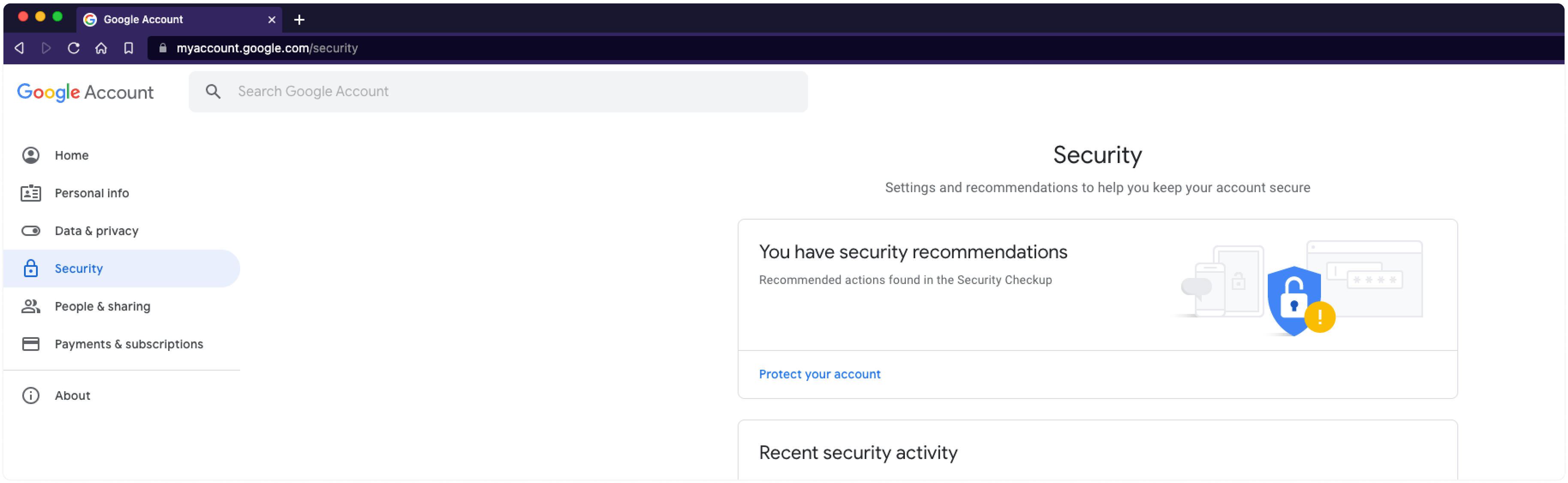
Paso 2. Haga clic en "Activar acceso" en la sección "Acceso a aplicaciones menos seguras" de la página Seguridad.
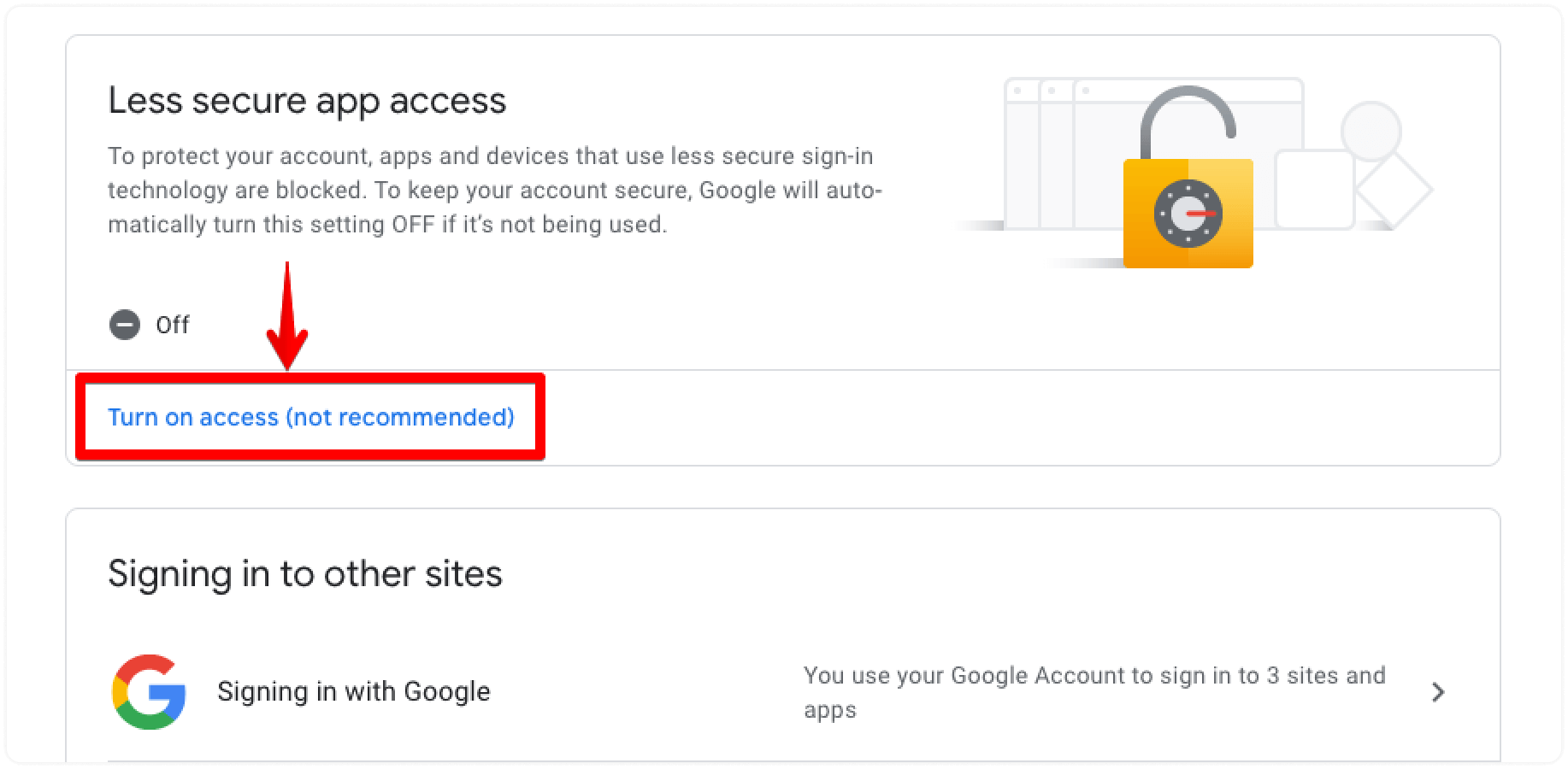
Paso 3. Activa la opción "Permitir aplicaciones menos seguras". Ahora puedes usar la contraseña de tu cuenta de Gmail para configurar IMAP/SMTP.
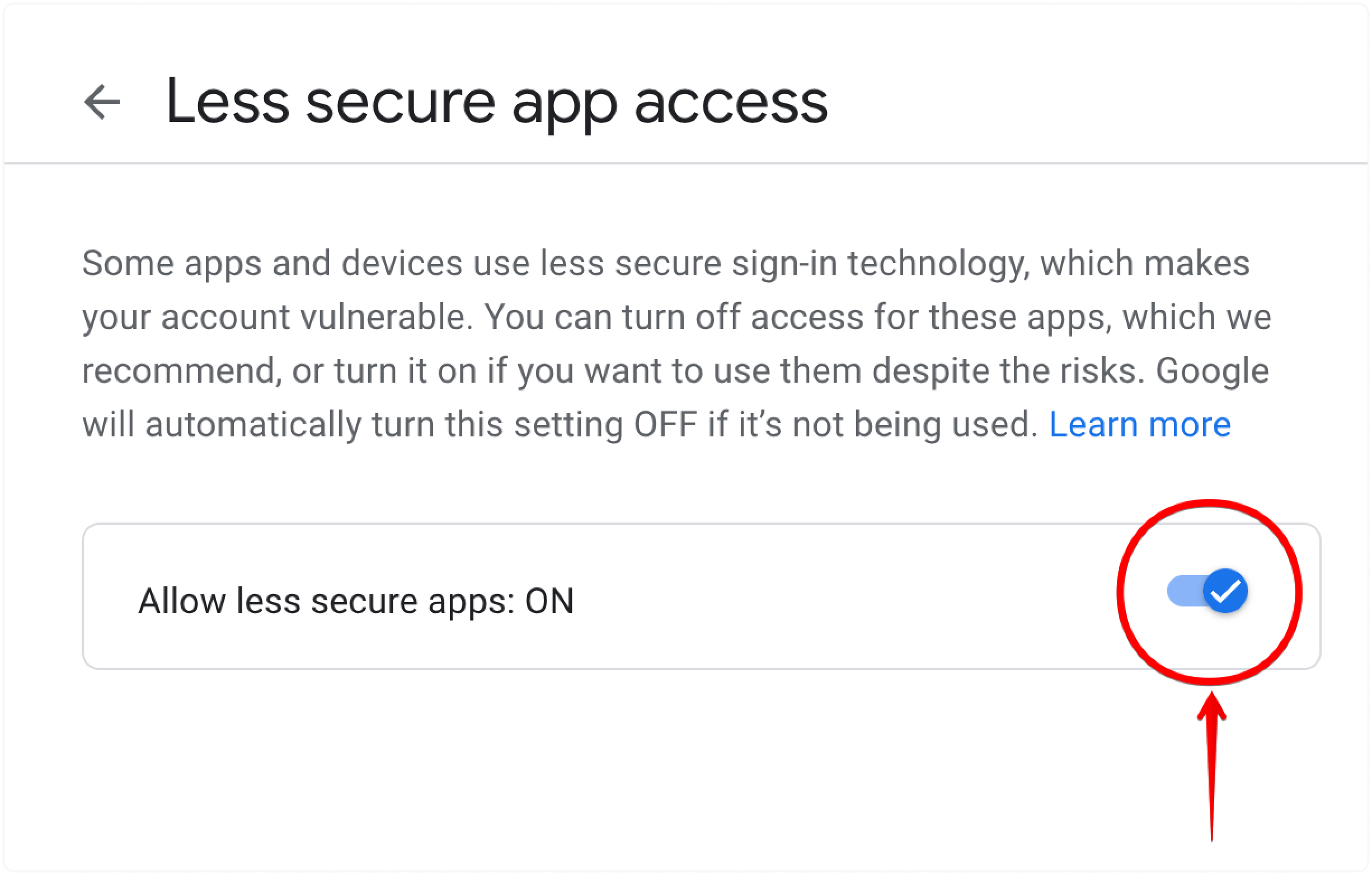
¿Cómo generar una contraseña para la aplicación Gmail?
Nota: Esta opción es para cuentas de Gmail con verificación en dos pasos habilitada o aquellas administradas por una organización.
Paso 1. Vaya a Seguridad de la cuenta de Google .
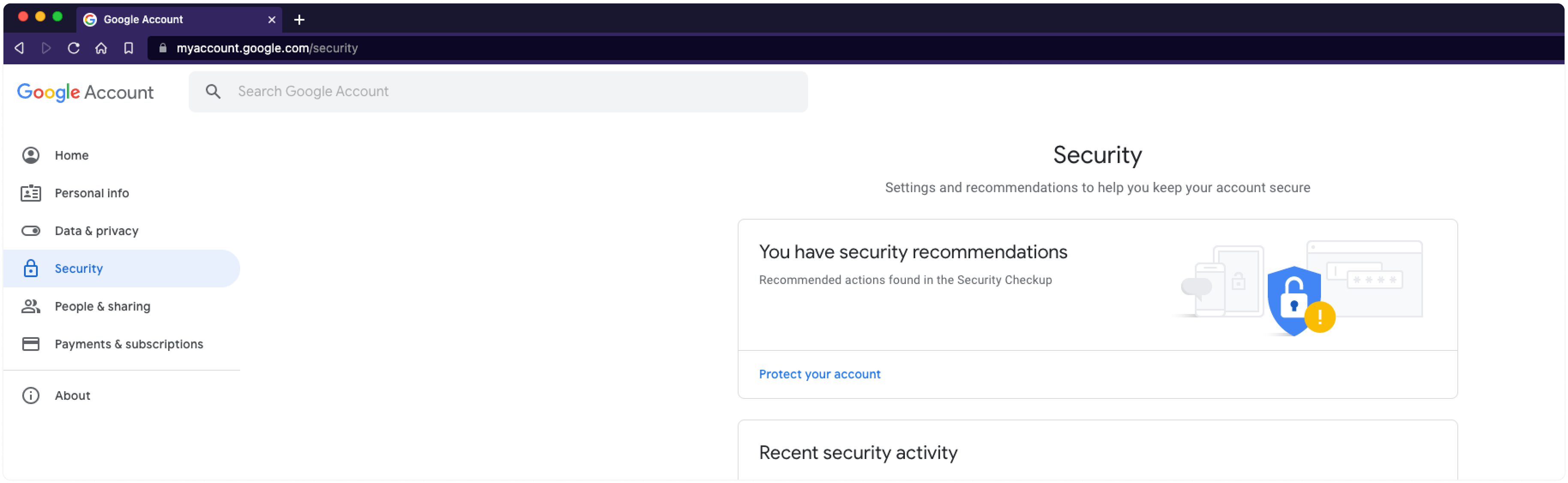
Paso 2. Haz clic en "Contraseñas de aplicaciones" en la sección "Iniciar sesión en Google" de la página de Seguridad.
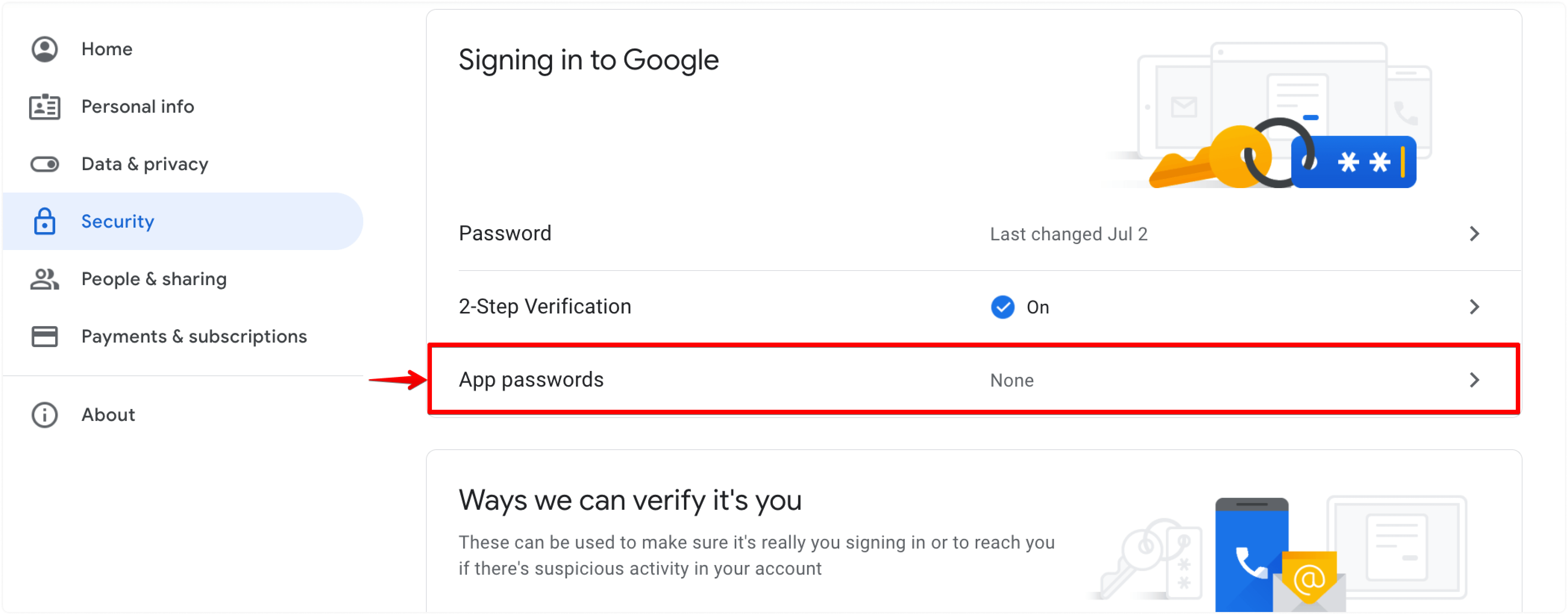
Paso 3. Seleccione la aplicación Correo, seleccione un dispositivo y haga clic en "GENERAR". Utilice la contraseña generada para configurar IMAP/SMTP.
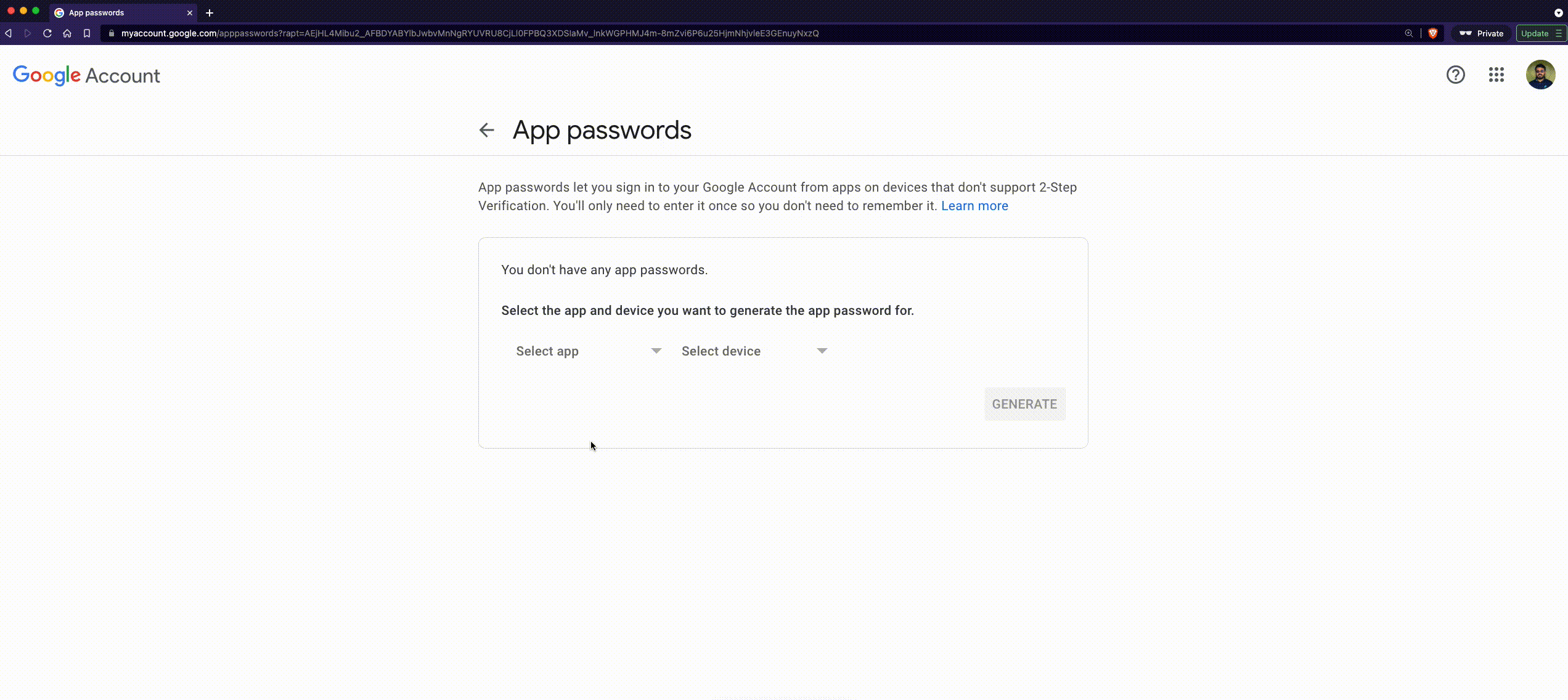
¿Cómo agregar una dirección de reenvío para Gmail?
Paso 1. Abre tu bandeja de entrada de Gmail y haz clic en el icono de Configuración en la esquina superior derecha. Haz clic en el botón "Ver todas las configuraciones".
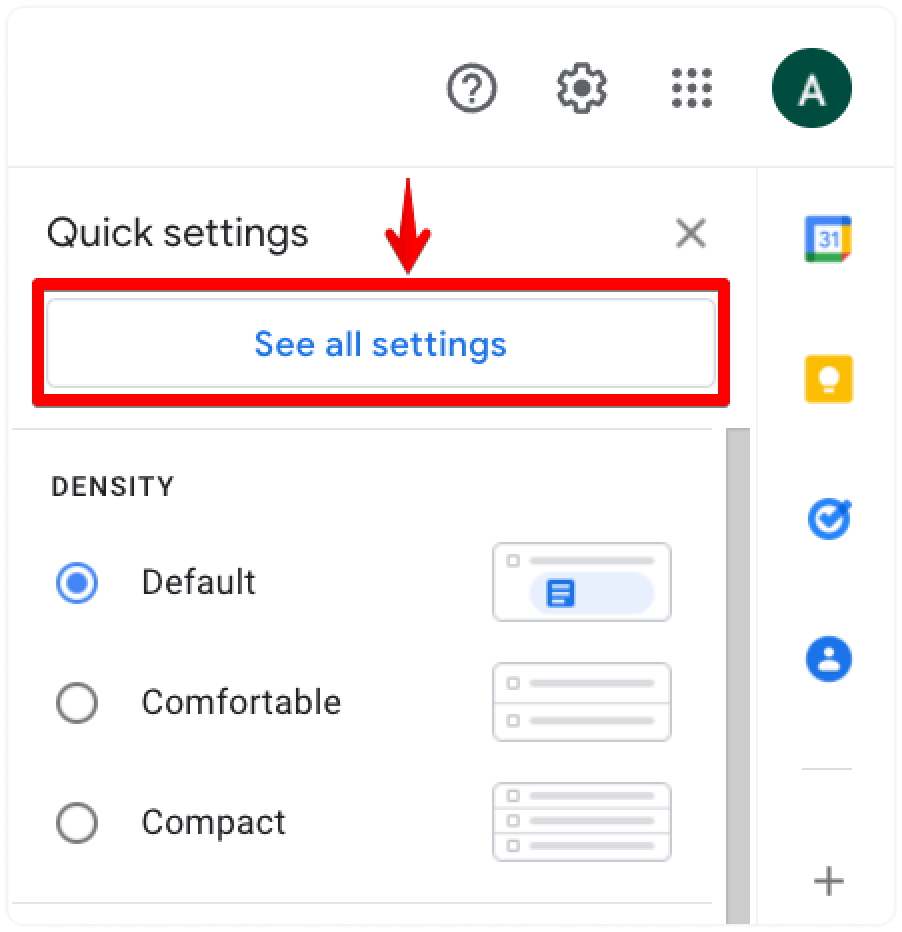
Paso 2. Seleccione la pestaña "Reenvío y POP/IMAP" en la página de Configuración.
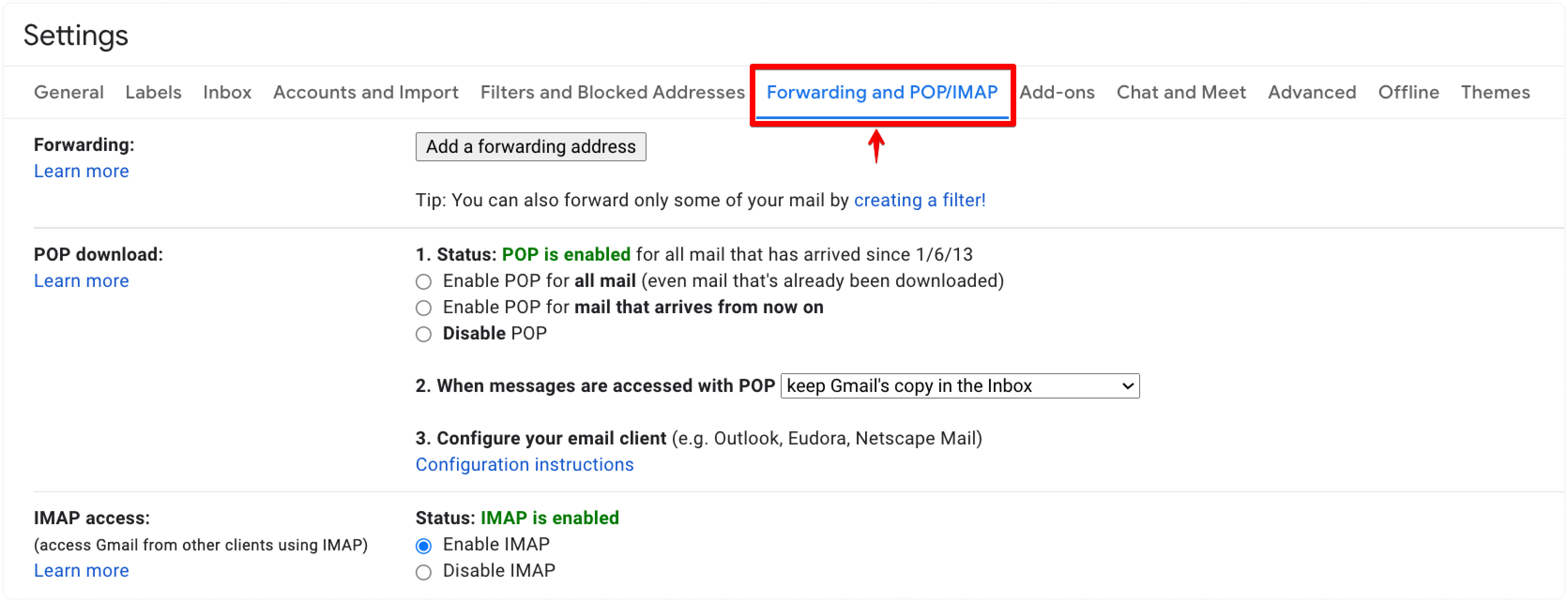
Paso 3. Haga clic en el botón "Añadir una dirección de reenvío". Se le solicitará la dirección de correo electrónico de reenvío. Introduce la de KapiChat y haz clic en "Siguiente".

Paso 4. Confirme la dirección de reenvío en la ventana emergente del navegador. La bandeja de entrada del correo electrónico envía un código de verificación a la dirección de reenvío.
Paso 5. Copia el código de verificación de la bandeja de entrada de correo electrónico de KapiChat.
Paso 6. Pegue el código de verificación y haga clic en el botón "Verificar".
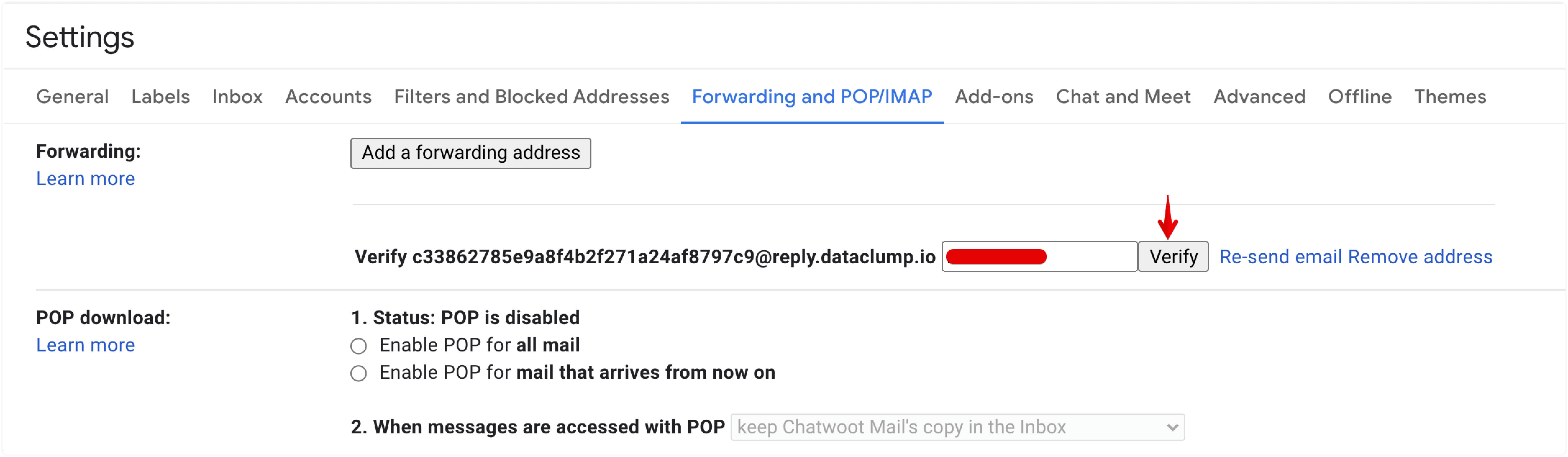
Paso 7. Seleccione la opción "Reenviar una copia del correo entrante". Seleccione la acción deseada en el segundo menú desplegable y haga clic en el botón "Guardar cambios".
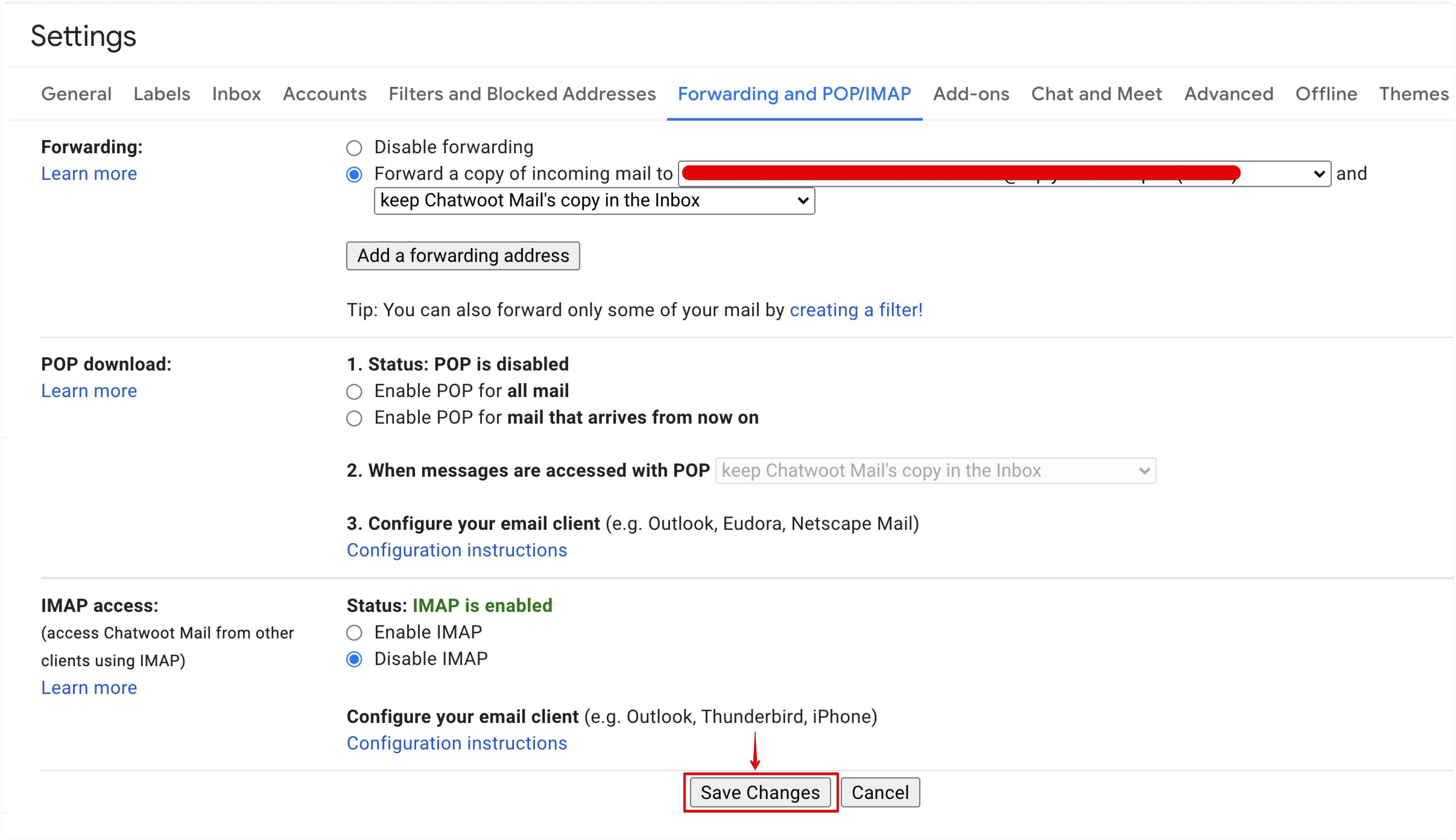
¿Cómo crear un canal de correo electrónico de Microsoft?
Paso 1. Abre tu panel de KapiChat. Ve a Configuración → Bandejas de entrada → Agregar bandeja de entrada.
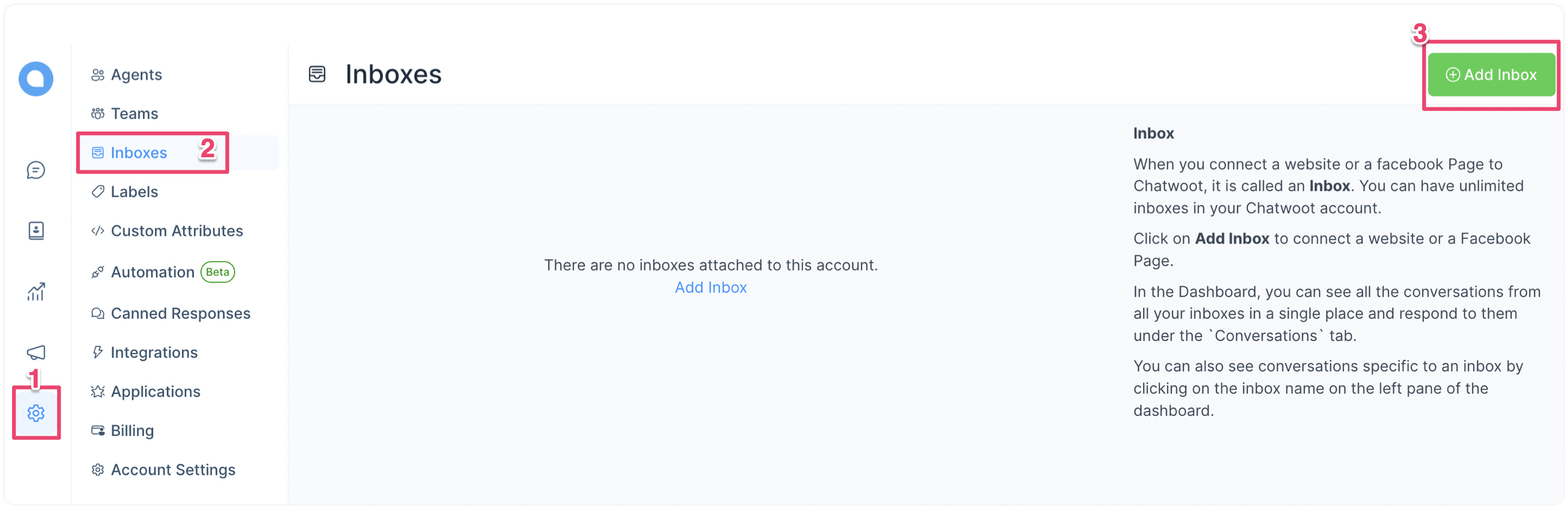
Paso 2. Haga clic en el icono "Correo electrónico".
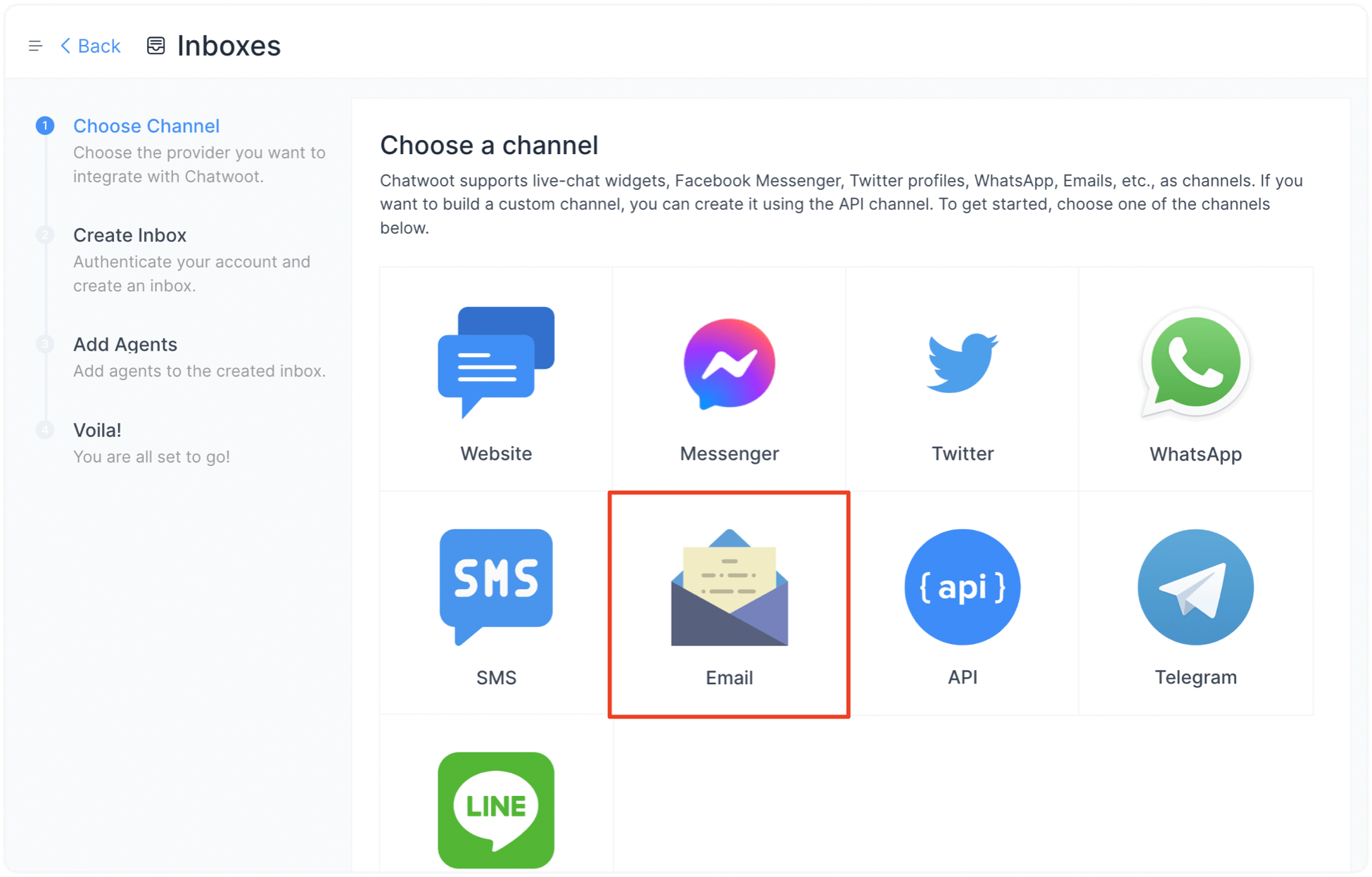
Paso 3. Haz clic en el icono de "Microsoft".
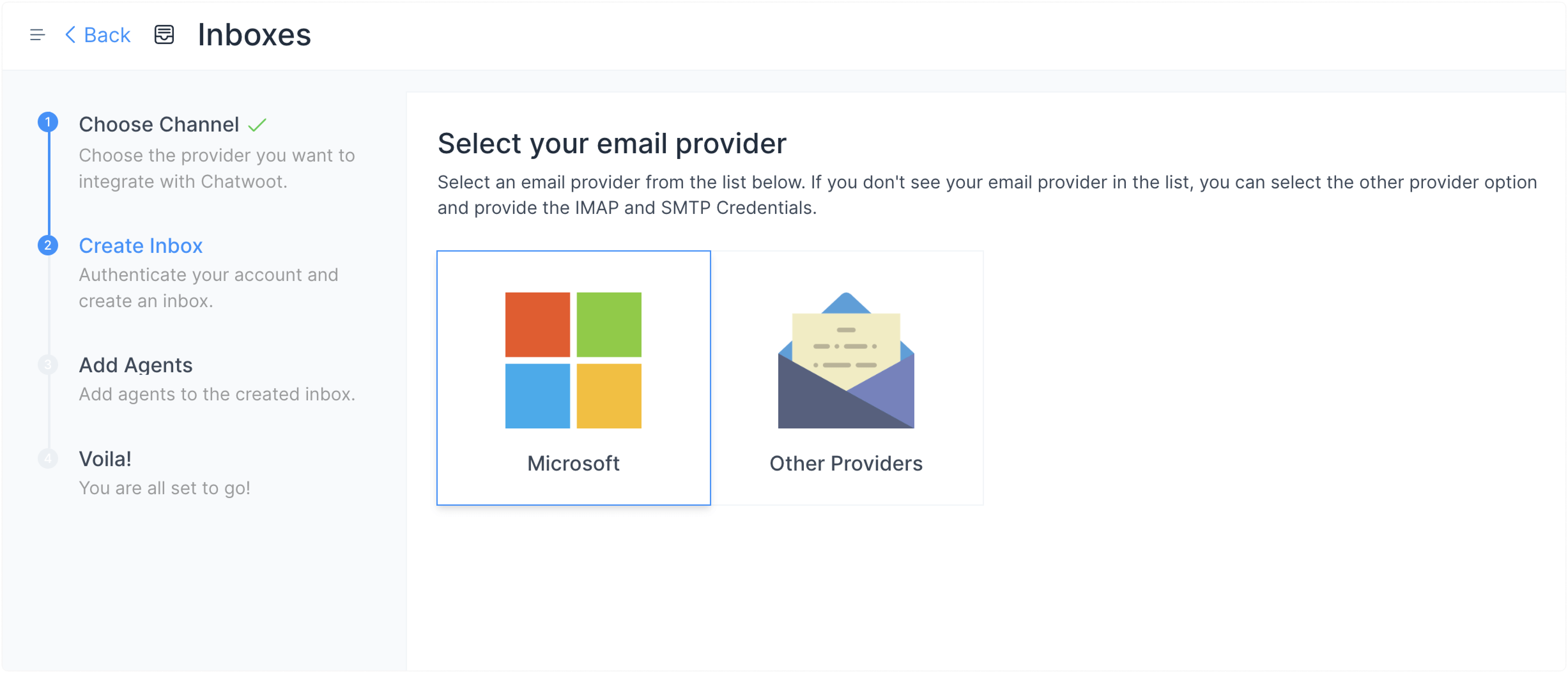
Paso 4. Agregue su correo electrónico de Outlook/Microsoft.
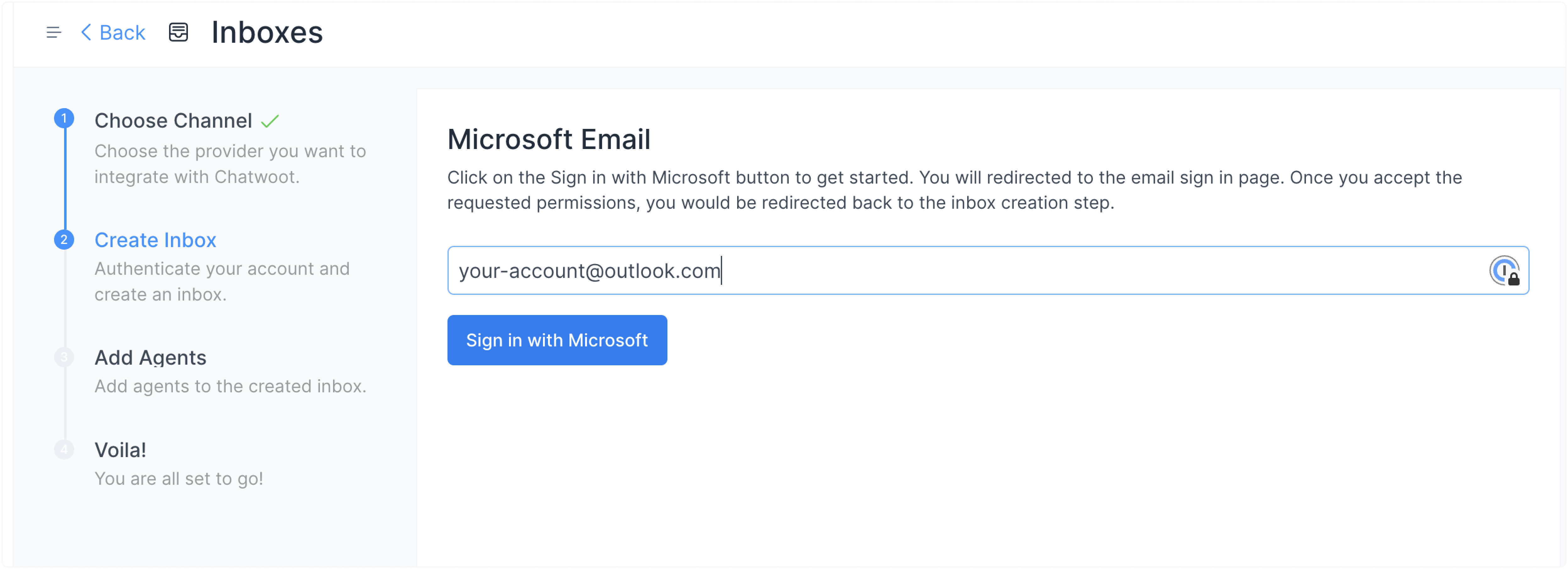
Paso 5. Ingrese sus credenciales de Microsoft/Outlook.
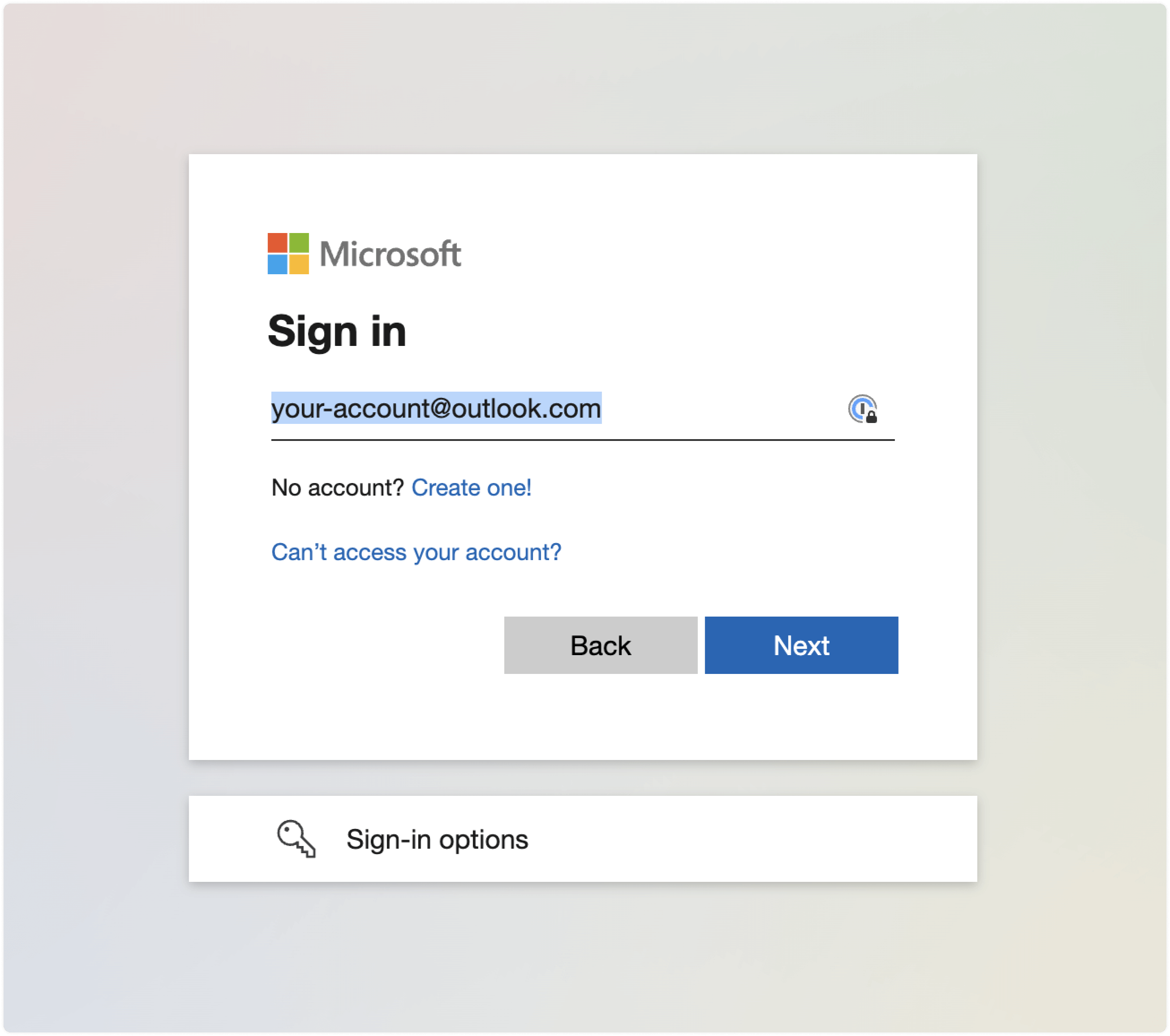
Paso 6. Permita que la aplicación "KapiChat" lea y responda su correo electrónico.
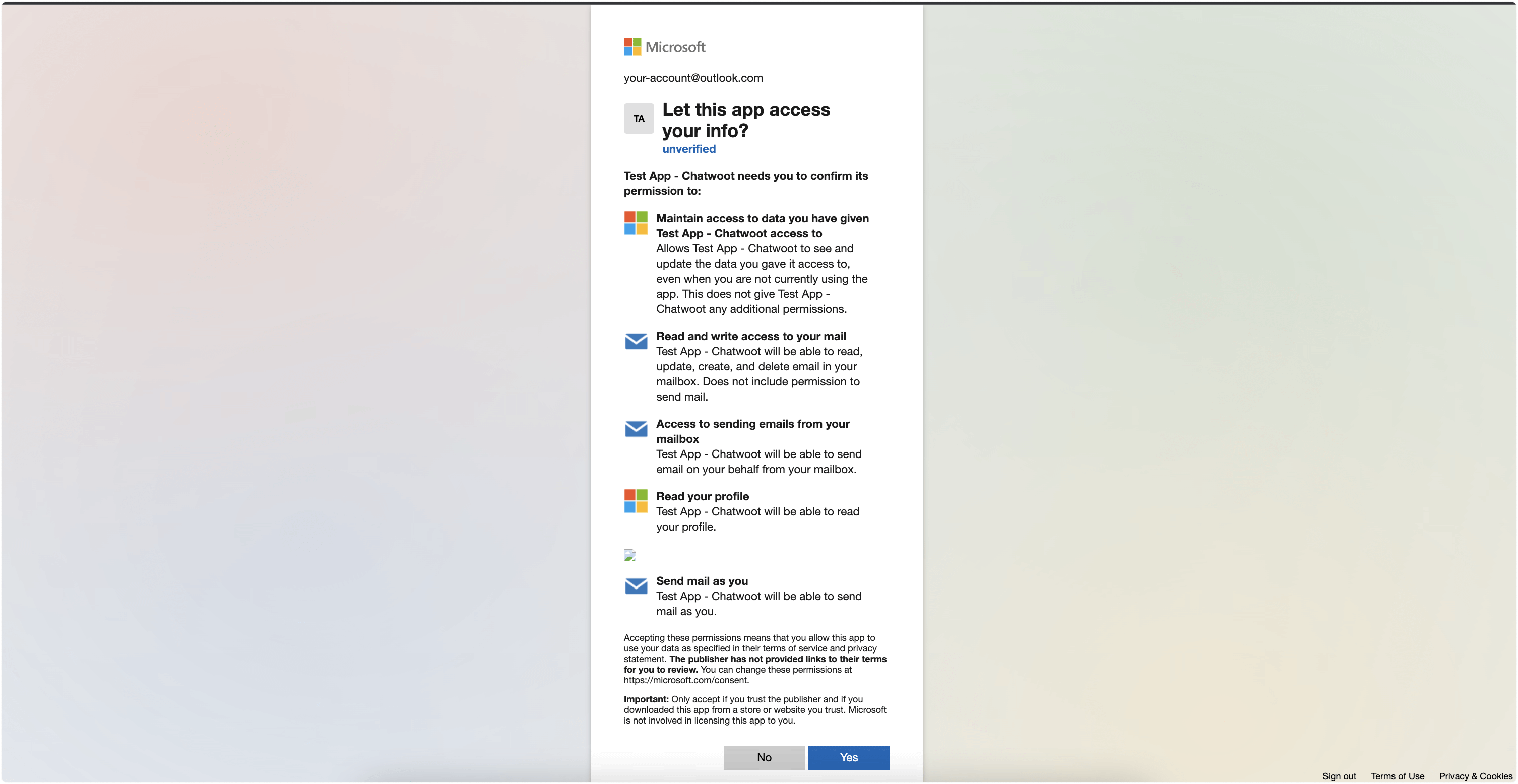
Paso 7. “Agregar agentes” a su bandeja de entrada de correo electrónico.
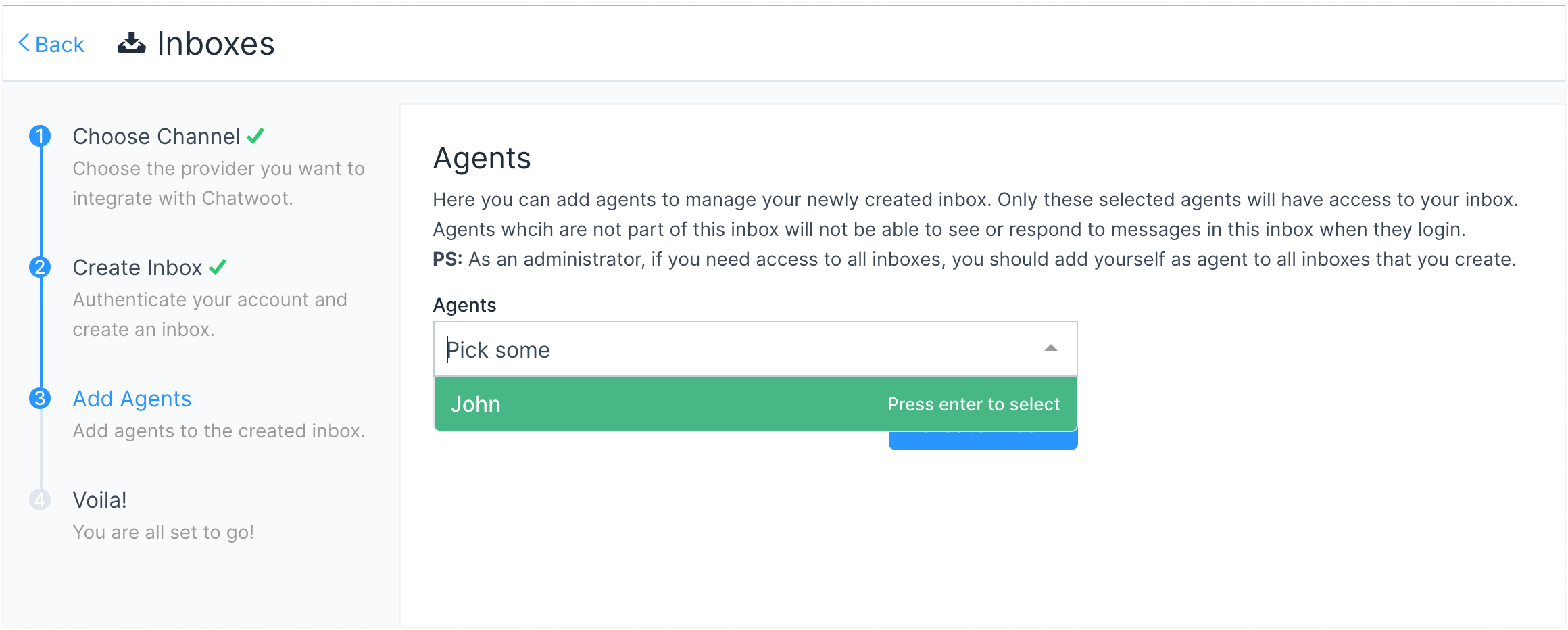
Ha creado correctamente una bandeja de entrada de correo electrónico de Microsoft.
Paso 5. Configure sus ajustes de correo electrónico. Vaya a Ajustes → Bandejas de entrada → Ajustes de la bandeja de entrada → pestaña Configuración.
Nota: Por ahora, no modifique nada en la configuración, ya que hemos usado los valores predeterminados para IMAP y SMTP. Próximamente, estos campos no se podrán editar en las cuentas de Outlook.
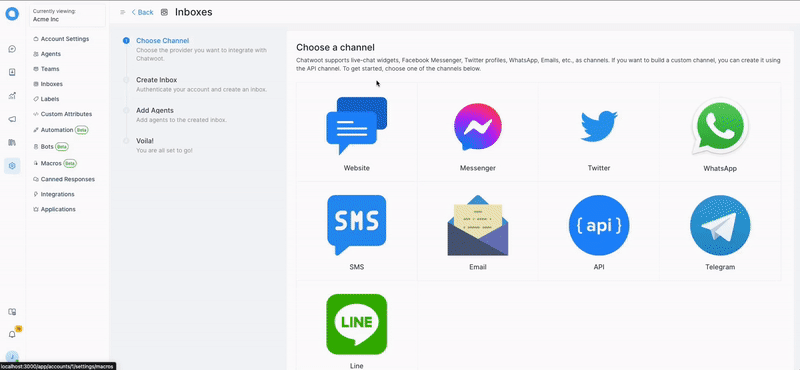
Utilizamos la configuración IMAP predeterminada para obtener correos electrónicos y SMTP para enviarlos; no es necesario configurar nada.
Paso 6. Si su token de acceso caduca, deberá volver a autorizar su cuenta Microsoft yendo a Configuración -> Configuración